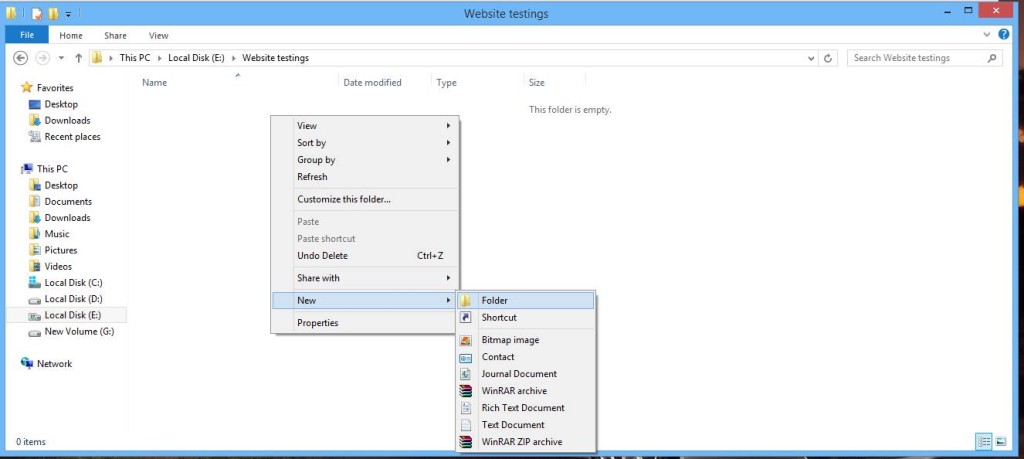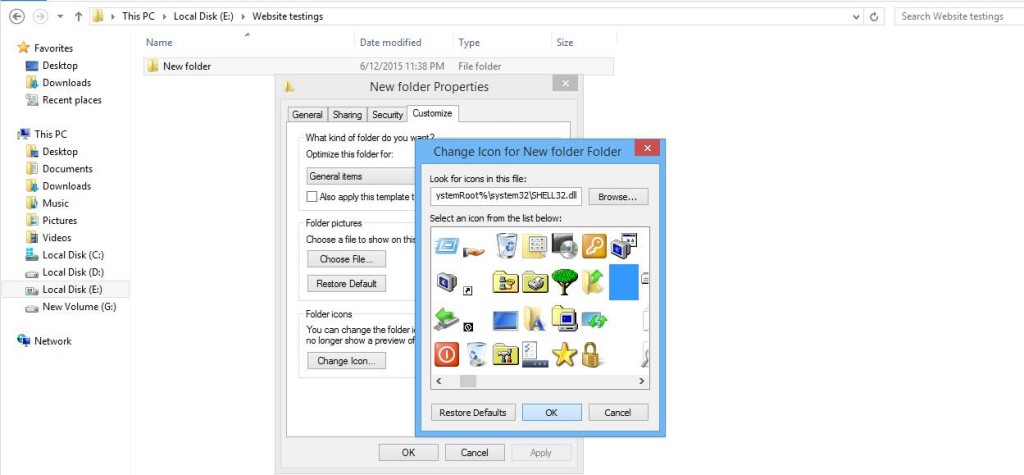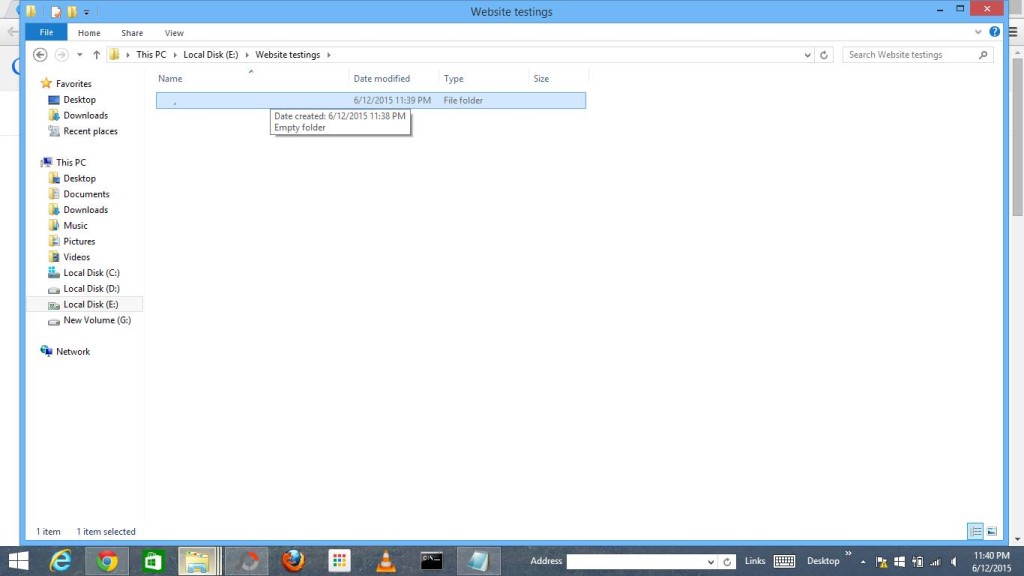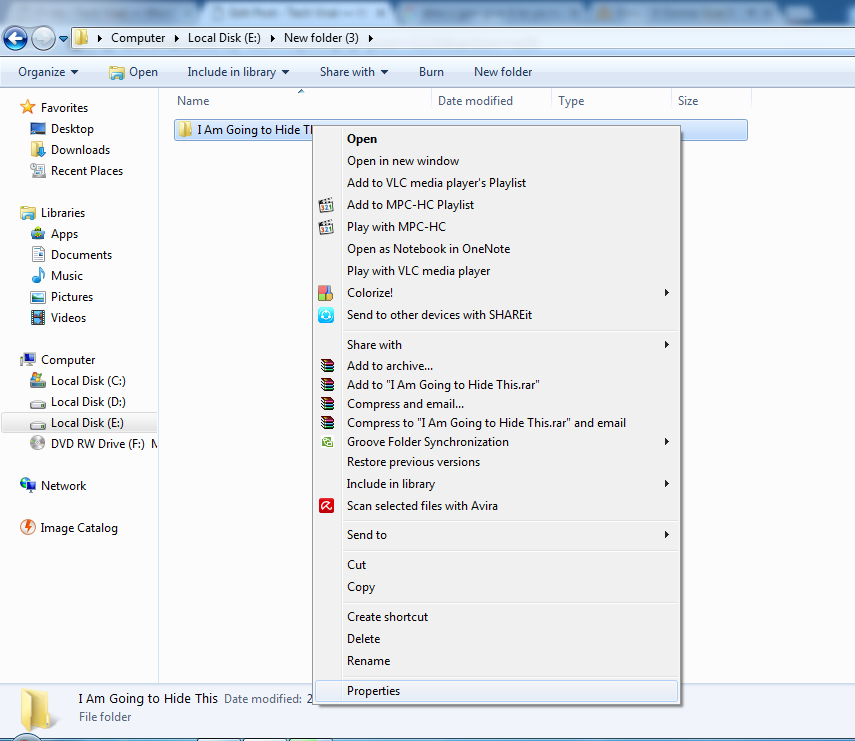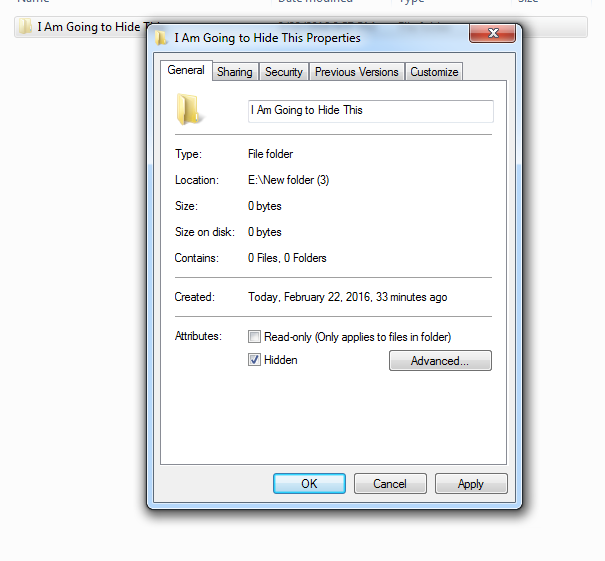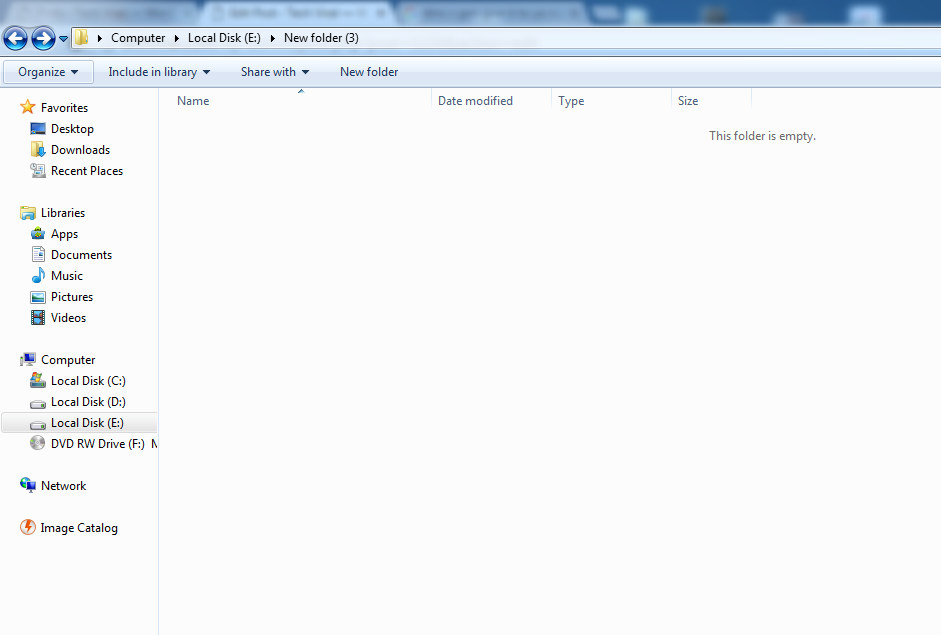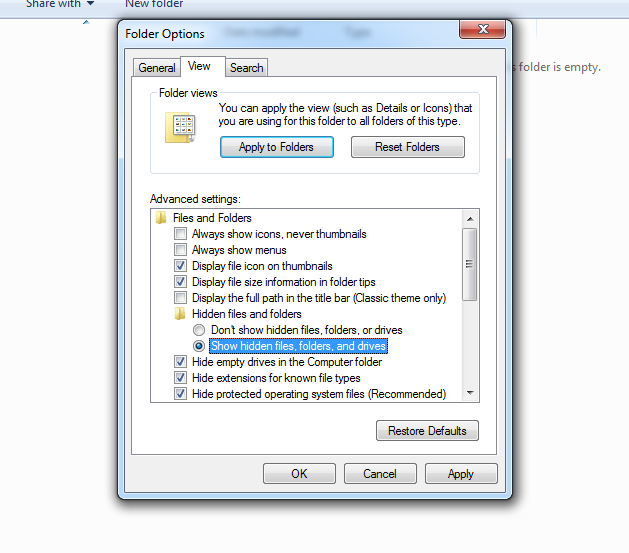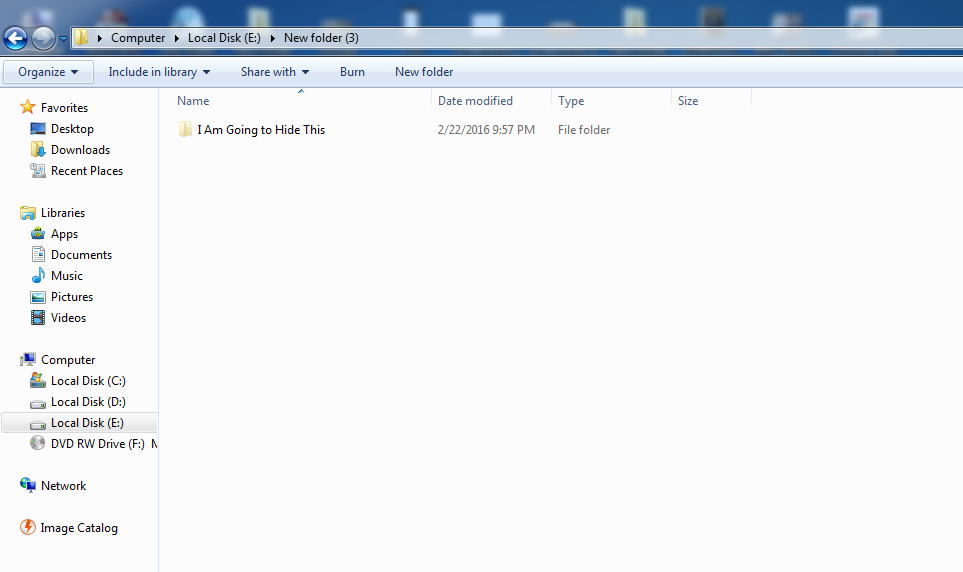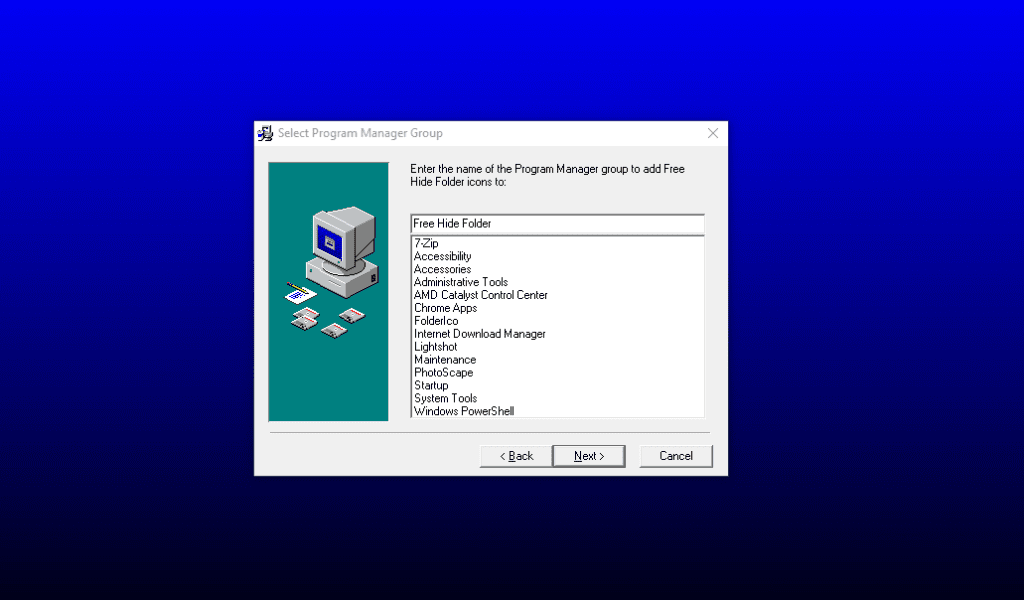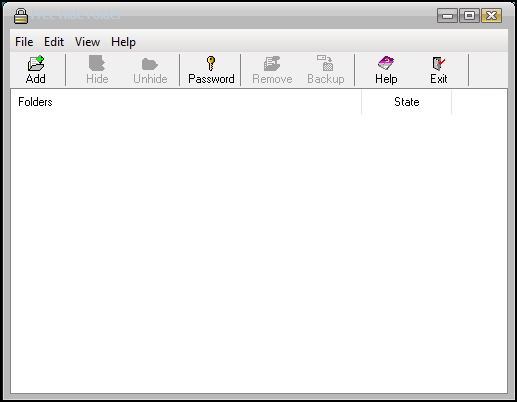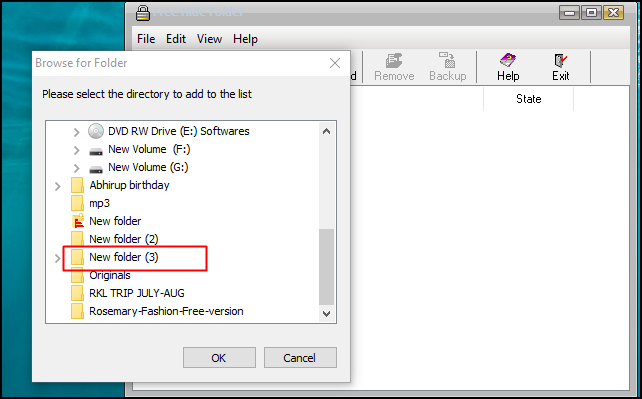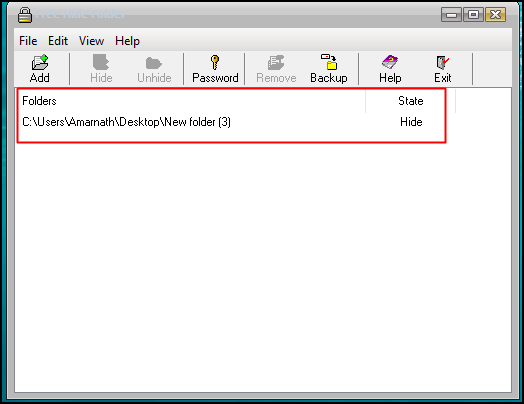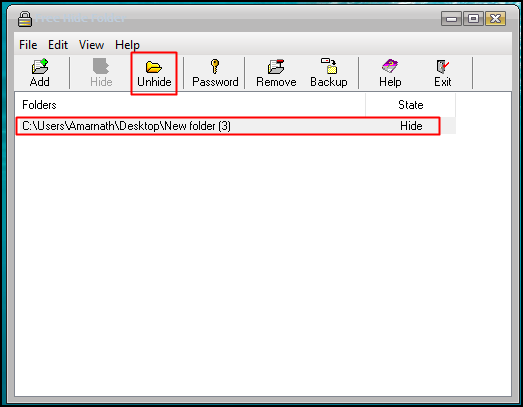Windows на данный момент является лучшей и наиболее часто используемой операционной системой для настольных компьютеров. Операционная система сейчас установлена на миллионах компьютеров и ноутбуков. Кроме того, Windows предлагает пользователям больше функций и возможностей настройки, чем любая другая операционная система для настольных компьютеров.
Если говорить о настройке, вы можете применять скины, менять обои, менять значки и т. д. Не многие знают, но Windows также позволяет создавать невидимые папки. Невидимые папки могут быть полезны, если вы хотите скрыть свои конфиденциальные данные.
У всех нас на компьютерах есть конфиденциальные данные, которые мы хотим скрыть от других. Здесь в ход идут невидимые папки. Вы можете хранить эти конфиденциальные данные в невидимой папке. Никто, кроме вас, не сможет увидеть невидимую папку.
Содержание
Действия по созданию невидимых папок в Windows 10/11
Итак, в этой статье мы поделимся некоторыми из лучших методов создания невидимой папки на компьютерах с Windows 10/11.
1. Сначала создайте новую папку на любом диске, где вы хотите сделать невидимую папку.
2. Теперь щелкните правой кнопкой мыши папку и выберите свойства, а на вкладке настройки выберите значок изменения и выберите пустой значок для вашей папки..
3. Теперь переименуйте папку, очистите весь текст, который там находится, нажмите кнопку ALT и введите 0160 на цифровой клавиатуре.
4. Теперь папка станет невидимой, и только вы будете знать об этой папке, и вы сможете получить к ней доступ только для сохранения там своих файлов.
Создание папки и ее внутреннее скрытие
В этом методе вы не будете переименовывать или изменять тип файла. Эта функция предоставляется в инициализирующихся окнах, что для многих остается неизвестным. Так что воспользуйтесь этим полезным методом, который мгновенно скроет вашу папку.
1. Выберите папку, которую хотите скрыть. Затем щелкните его правой кнопкой мыши и выберите параметр Свойства, который находится в самом конце всплывающего окна.
2. Теперь вы можете увидеть параметр «Атрибуты» на вкладке «Общие» свойств. Снимите флажок Только для чтения и выберите параметр «Скрытый». Нажмите Применить, а затем ОК.
3. Вот и все! Папка исчезнет. Это более чем невидимо; вы не увидите папку снова, пока не вернете ее обратно. Давайте узнаем, как его вернуть.
Как вернуть скрытую папку?
1. Перейдите в раздел «Упорядочить» и нажмите Параметры папок и поиска.
2. Здесь вы можете увидеть Параметры папки ; вам нужно нажать вкладку «Просмотр» рядом с вкладкой Общие. Там вы увидите параметр «Скрытые файлы и папки». Теперь измените параметр на «Показать скрытые файлы и папки» и нажмите Применить, а затем ОК.
3. После того, как вы сохранили договоренности. Теперь вы увидите свою скрытую папку; вы можете изменить атрибуты на «Только для чтения».
Использование бесплатной папки
Если вы не хотите полагаться на ручной вариант, вам нужно использовать программное обеспечение Free Hide Folder. Это бесплатный инструмент для скрытия файлов и папок в операционной системе Windows 10.
1. Вам необходимо скачать папку Free Hide на свой компьютер и установить ее.
2. После установки откройте программное обеспечение, и вы увидите экран, как показано ниже.
3. Теперь вам нужно нажать Добавить. После того, как вы нажмете Добавить, вам нужно будет просмотреть папку, которую нужно скрыть.
4. Теперь просто нажмите «ОК», и вы увидите, что ваша папка будет скрыта.
5. Теперь, если вам нужно отобразить папку, откройте программное обеспечение, щелкните папку и выберите Показать.
Вот и все! Вы сделали! Это, безусловно, самый простой способ скрыть и показать любую папку на вашем компьютере.
Итак, вот как можно создавать невидимые папки в Windows. Надеюсь, эта статья помогла вам! Пожалуйста, поделитесь им также со своими друзьями. Если у вас есть какие-либо сомнения по этому поводу, сообщите нам об этом в поле для комментариев ниже.